Microsoft ist eines der Unternehmen, die davon lernenversuchen und verlieren. Seine Rettung ist, dass es seinen Benutzern zuhört und versucht, ihnen zu geben, was sie wollen / brauchen. Windows 8 und das Debakel des gestrichenen Startmenüs sind ein Beispiel dafür, wie Microsoft ein beliebtes Feature zum Entsetzen seiner Benutzer tötet. Microsoft hat versucht, das Erscheinungsbild von Windows zu ändern, und dabei einen weiteren beliebten visuellen Aspekt von Windows beseitigt, nämlich das Aero-Thema und die Gauß-Unschärfe, die Windows Vista und 7 hübsch aussehen ließen. Natürlich haben sich die Leute Wege ausgedacht, um es zurückzubringen, und hier ist ein sehr guter Versuch, den wir ausprobiert haben.

Laden Sie die Dateien herunter, auf die am Ende dieses Beitrags verwiesen wird, und führen Sie dann die folgenden Schritte aus.
Schritt 1: Extrahieren Sie die Dateien in das Stammverzeichnis Ihres C-Laufwerks (oder auf welchem Laufwerk Windows installiert ist).
Schritt 2: Klicken Sie mit der rechten Maustaste auf installx64.bat oder installx86.bat (abhängig von Ihrem System) und führen Sie es als Administrator aus
Schritt 3: Führen Sie die Datei AeroGlassx64.exe oder AeroGlassx86 aus.exe-Datei (wieder abhängig von Ihrem System). Nach diesem Schritt sollten Ihre Fenster für alle Desktop-Apps eine farbige Titelleiste haben. Möglicherweise wird auch die Fehlermeldung "Das Programm kann nicht gestartet werden, weil MSVCR120.dll auf Ihrem Computer fehlt" angezeigt, die Sie zuerst beheben müssen.
Fix Das Programm kann nicht gestartet werden, da MSVCR120.dll auf Ihrem Computer fehlt. Laden Sie die Redistributables von Microsoft herunter und führen Sie sie aus. Sie können sie hier bekommen. Wiederholen Sie Schritt 3, sobald der Fehler behoben ist.
Schritt 4: Führen Sie "AeroGlassGUI.exe" aus und aktivieren Sie "Aero und Weichzeichnen" auf der Registerkarte "Design und Darstellung". Wählen Sie den Hintergrund Ihres Desktops als Motivatlas- und Glasreflexionsbild aus, um ein optimales Erscheinungsbild zu erzielen.
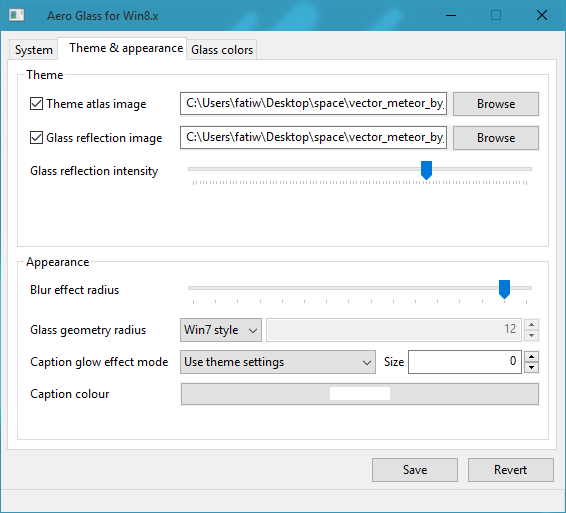
Wählen Sie unter Glasfarben die Farben aus dem Hintergrund aus, damit sie zu allen anderen Funktionen in Windows 10 passen.
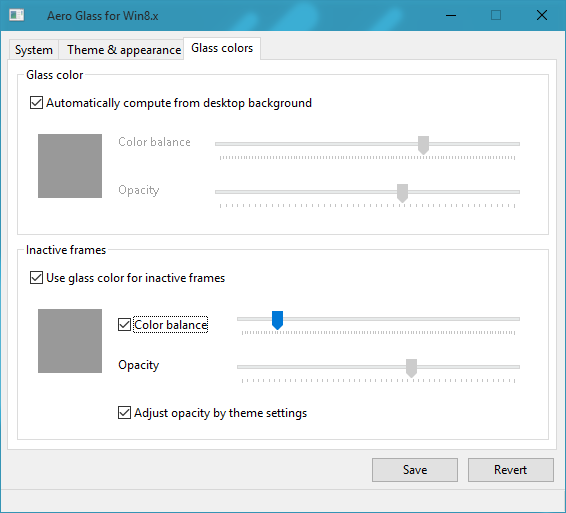
Laden Sie Aero Glass For Win8.x herunter
Über Computer Craft













Bemerkungen